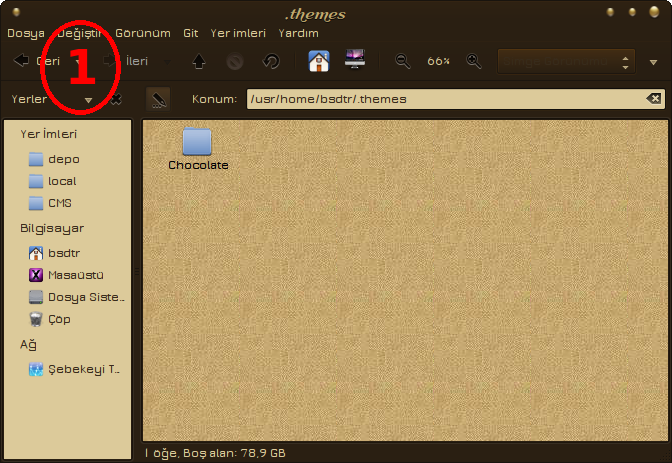Yeni Linux emulatörü - Linuxlator
Malum BSD tarafında Adobe Flash Player gibi uygulamaların BSD sürümü yok, BSD ci abilerimizde bu sorunu Linux ABI dedikleri bir emulator yardımı ile çözüyorlardı. Bu da Fedora release 10 (Cambridge) sürümüyle gerçekleşiyordu, halende aynı yöntemle gerçekleşmektedir.
Ama 10.x lerle birlikte CentOS 'ta işin içine girmiş bulunmaktadır. İsteyenler Linux-f10 yerine Linux-c6 (Linuxlator) kullanarak, bunu deneyimleyebilirler.
Sanırım bir sonraki sürümlerde de buna geçilecektir. Linux-f10 na göre, Linux-c6 nın, bazı avantajlarıda olacakmışta. Zira Linux-f10 - 2.6.16 kerneli kullanırken, Linux-c6 - 2.6.18 kernelini kullanıyor. Eğer linux emulatör kullanıyorsanız, bunu şöyle kontrol edebilirsiniz.
/usr/ports/UPDATING açıklama var ama tam yeterli değil. Olası sorunlar için nete dalmak gerekecektir.
2- /etc/fstab 'ta linproc satırını ( # ) diyezle kapatıyoruz. 3- /etc/sysctl.conf 'a bunu ekliyoruz.
4- /etc/make.conf 'a bunları ekliyoruz.
5- Makineyi yeniden başlatıyoruz...RESTART.
6- Sistem yeniden başladıktan sonra kontrol edin linux.ko var mı?
7- /compat/linux dizinini siliyoruz.
8- linux-F10 paketlerinin tamamını kaldırıyoruz.
9- Nvidia, nspluginwrapper, opera-linuxplugins paketleri varsa kaldırın, UNUTMAYIN zira bunlarda linux-f10 ile ilgili paketler, bunları en sonra porttan kuracağız.
/boot/loader.conf 'a bunu ekleyelim.
/etc/fstab 'a bunu ekleyin.
Nvidia, nspluginwrapper, opera-linuxplugins paketlerini kullanıyorsanız, bunları kurun. Nvidia kurarken Linux tik'ini kaldırın. nspluginwrapper kurduktan sonra, root ve normal kullanıcı ile bunu döndürün.
Ayrıca linux kernelinide kontrol edin.
opera-linuxplugins kurduktan sonra ~/.opera/pluginpath.ini dosyanız böyle olsun.
Ayrıca Opera adres satırından opera:plugins ile kontrol edin, icedtea-web ve shockwave Flash sekmeleri var mı? bunlar görünmelidir.
Ama 10.x lerle birlikte CentOS 'ta işin içine girmiş bulunmaktadır. İsteyenler Linux-f10 yerine Linux-c6 (Linuxlator) kullanarak, bunu deneyimleyebilirler.
Sanırım bir sonraki sürümlerde de buna geçilecektir. Linux-f10 na göre, Linux-c6 nın, bazı avantajlarıda olacakmışta. Zira Linux-f10 - 2.6.16 kerneli kullanırken, Linux-c6 - 2.6.18 kernelini kullanıyor. Eğer linux emulatör kullanıyorsanız, bunu şöyle kontrol edebilirsiniz.
/compat/linux/bin/shGelelim bun nasıl kullanacağımıza.
uname -sr
Öncelikle burada anlatılanlar ACEMİ kullanıcılar için değildir. !
Anlatılan ayarları geri almayı bilmiyorsanız KESİNLİKLE denemeyiniz. !Diğer yandan işlemler DERLEME ile yapılacağı içindir ki 1-2 saat bu işe ayırmanız gerekebilir. Zira henüz STABİL bir yöntem olmadığı için SORUN çıkıyor, sorunlarla baş edebilmek gerekir.
/usr/ports/UPDATING açıklama var ama tam yeterli değil. Olası sorunlar için nete dalmak gerekecektir.
Eski linux-F10 nu kaldırma :
1- Linux emlator ile ilgili linux_load="YES" veya linux_enable="YES" gibi satırlar varsa aşağıdaki dosyalardan kaldırıyoruz, veya önüne diyez ( # ) getiriyoruz./boot/loader.conf /etc/rc.conf
2- /etc/fstab 'ta linproc satırını ( # ) diyezle kapatıyoruz. 3- /etc/sysctl.conf 'a bunu ekliyoruz.
compat.linux.osrelease=2.6.18
4- /etc/make.conf 'a bunları ekliyoruz.
OVERRIDE_LINUX_BASE_PORT=c6
OVERRIDE_LINUX_NONBASE_PORTS=c6
5- Makineyi yeniden başlatıyoruz...RESTART.
6- Sistem yeniden başladıktan sonra kontrol edin linux.ko var mı?
kldstatVarsa kaldırıyoruz.
kldunload linux
7- /compat/linux dizinini siliyoruz.
rm -rf /compat/linux
8- linux-F10 paketlerinin tamamını kaldırıyoruz.
pkg delete -f linux_base-f10 linux-f10-\*Kalan var mı diye kontrol edebilirsiniz.
pkg info -Ex linux
9- Nvidia, nspluginwrapper, opera-linuxplugins paketleri varsa kaldırın, UNUTMAYIN zira bunlarda linux-f10 ile ilgili paketler, bunları en sonra porttan kuracağız.
Yeni linux-c6 kurulum :
(Eğer sıfırdan kurulum yapacaksanız 3 ve 4 nolu şıkları giriniz, RESTART gerekebilir) Bunu kurun, sonra kurunca nvidia gibi paketleri yüklüyor, haliyle buda sıkıntı oluşturuyor.cd /usr/ports/graphics/linux-c6-dri ; make install cleanAsıl paketimizi kuralım.
cd /usr/ports/emulators/linux-c6 ; make install clean
/boot/loader.conf 'a bunu ekleyelim.
/boot/loader.conf
/etc/fstab 'a bunu ekleyin.
linproc /compat/linux/proc linprocfs rw 0 0
Nvidia, nspluginwrapper, opera-linuxplugins paketlerini kullanıyorsanız, bunları kurun. Nvidia kurarken Linux tik'ini kaldırın. nspluginwrapper kurduktan sonra, root ve normal kullanıcı ile bunu döndürün.
nspluginwrapper -v -a -iArdından RESTART atın. Açılıştan sonra mount komutu ile kontrol edin linproc satırı var mı?
Ayrıca linux kernelinide kontrol edin.
/compat/linux/bin/sh
uname -sr
opera-linuxplugins kurduktan sonra ~/.opera/pluginpath.ini dosyanız böyle olsun.
[Paths]
/usr/local/lib/browser_plugins/symlinks/opera=1
/usr/local/lib/browser_plugins/linux-c6-flashplugin=1
/usr/local/lib/browser_plugins=0
Ayrıca Opera adres satırından opera:plugins ile kontrol edin, icedtea-web ve shockwave Flash sekmeleri var mı? bunlar görünmelidir.